爱奇艺怎么发布小视频
摘要:爱奇艺发布小视频教程。爱奇艺新增了交友社区,热门的小视频闪亮登场。看到小伙伴发送的小视频你是不是忍不住也想发一个呢?一起来跟小编看看如何发布...
上一篇:
红点怎么设置直播间密码
下一篇:
闹钟ONE怎么更换提醒界面背景图片


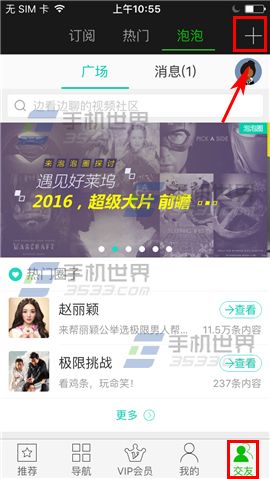
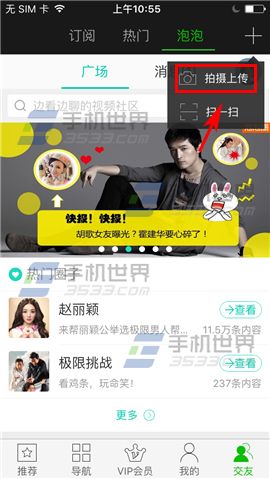 2)进入视频拍摄页面后【按住】下方【圆形】进行拍摄,拍摄完成后点击下方【√】。(如下图)
2)进入视频拍摄页面后【按住】下方【圆形】进行拍摄,拍摄完成后点击下方【√】。(如下图)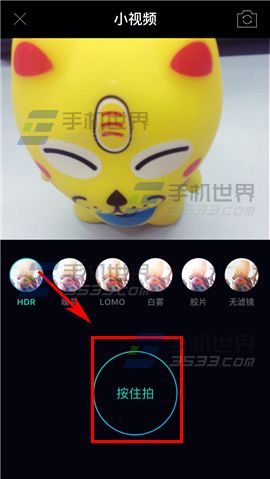
 3)编辑发布内容后点击右上角【发送】。(如下图)
3)编辑发布内容后点击右上角【发送】。(如下图)